Advertentie
 Als je kinderen hebt en een Android-telefoon of -tablet, weet je maar al te goed dat ze soms een toneelstuk willen spelen of leer met enkele peuter-apps Laat het spel beginnen! 5 extreem leuke en educatieve spellen voor peuters [Android]Er is niets leuker dan een peuter die een game speelt op een smartphone. Ik dacht altijd dat peuters met telefoons spelen een slecht teken van de tijd was, kinderen die met schermen speelden in plaats van met ballen ... Lees verder . Af en toe wilt u misschien ook het Android-apparaat aan uw kind overhandigen als afleiding: misschien wel vast te zitten in een wachtkamer, met het openbaar vervoer, of gewoon willen dat ze een paar minuten stil zijn terwijl je de telefoon.
Als je kinderen hebt en een Android-telefoon of -tablet, weet je maar al te goed dat ze soms een toneelstuk willen spelen of leer met enkele peuter-apps Laat het spel beginnen! 5 extreem leuke en educatieve spellen voor peuters [Android]Er is niets leuker dan een peuter die een game speelt op een smartphone. Ik dacht altijd dat peuters met telefoons spelen een slecht teken van de tijd was, kinderen die met schermen speelden in plaats van met ballen ... Lees verder . Af en toe wilt u misschien ook het Android-apparaat aan uw kind overhandigen als afleiding: misschien wel vast te zitten in een wachtkamer, met het openbaar vervoer, of gewoon willen dat ze een paar minuten stil zijn terwijl je de telefoon.
Het is echter een beetje zorgwekkend om een apparaat aan een kind toe te vertrouwen - en dat is niet eens de kosten van het apparaat. Om ervoor te zorgen dat uw gegevens en portemonnee worden beschermd tegen wat uw kind zou kunnen doen terwijl het in handen is, moet u de zaken vanaf het begin correct instellen. Zelfs zonder een kwaadaardige gedachte, kan een kind op een onbeschermd Android-apparaat snel geld uitgeven, onfrisse websites bekijken, dingen verwijderen en in het algemeen hoofdpijn voor je creëren. Dit is wat u kunt doen om uw Android-telefoon kindveilig te maken.
Een verscheidenheid aan opties en hulpmiddelen voor het vergrendelen van telefoons
Er zijn tal van geweldige apps die je zullen helpen om je Android-telefoon kindveilig te maken (en we zullen er zo naar kijken), maar er zijn ook veel andere dingen die u kunt doen om uw telefoon te beschermen tegen het willekeurig of niet zo willekeurig indrukken van een knop kind. U wilt waarschijnlijk een paar van deze methoden samen gebruiken.
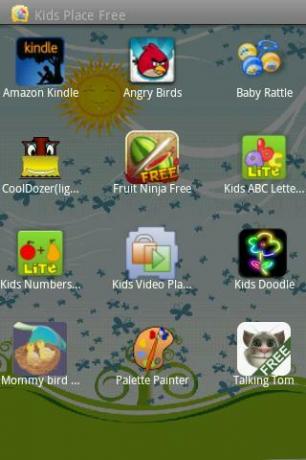
Vergrendel uw scherm
Het eerste dat u moet doen, is ervoor zorgen dat uw kind niet in uw telefoon kan komen wanneer u hem laat liggen. Ga naar Instellingen> Beveiliging> Schermvergrendeling en kies een pincode, patroon of wachtwoordvergrendeling voor uw scherm.
Maak een nieuw gebruikersprofiel
Android 4.2 Jelly Bean-gebruikers kunnen nieuwe gebruikersprofielen maken. Wat uw gewone computer betreft, zou u idealiter een nieuw gebruikersaccount voor uw kind instellen om uw gegevens te beschermen en de koopkracht te beperken.
Bescherm Google Play met een wachtwoord
Om ervoor te zorgen dat er geen kosten in rekening worden gebracht voor apps, films en boeken die uw kind wil of ten onrechte koopt, moet u de toegang tot de Google Play Store met een wachtwoord beveiligen. Om jezelf te beschermen, kun je de instellingen in de Google Play-app doorlopen. Vink het vakje naast de optie "Wachtwoord" aan om een wachtwoord te gebruiken om aankopen te beperken.
Instellingen vergrendelen
Met behulp van een app als Settings Profile Lite [Niet langer beschikbaar], kunt u ervoor kiezen om het geluid, de gegevensverbinding en meldingen voor een gebruiker te vergrendelen.
Vergrendel apps met zwarte lijst
U kunt een app zoals App Lock gebruiken om mensen individueel uit bepaalde apps te vergrendelen, tenzij ze de pincode hebben, waardoor in feite een zwarte lijst met apps wordt gecreëerd die u niet wilt dat uw kind aanraakt.
Gebruik een kindvergrendelde app
Met peuters is het mogelijk om ze slechts één app te laten gebruiken, die is vergrendeld zodat ze niet naar de rest van je telefoon kunnen komen. Apps zoals Peuter slot zijn hier geweldig voor. Deze aanpak werkt niet zo goed voor oudere kinderen omdat ze misschien weten hoe ze het slot kunnen omzeilen (bijvoorbeeld via de meldingsbalk). Kleine kinderen moeten nog steeds in de gaten worden gehouden, omdat ze per ongeluk uit de app kunnen komen.

Door kinderen vergrendelde witte lijst met apps
Voor kinderen die wat meer stimulatie en keuze nodig hebben, is het mogelijk om een vergrendelde app te gebruiken die een door kinderen vergrendelde sandbox van de beste apps voor kinderen 8 geweldige Android-apps om uw kinderen te vermaken Lees verder specifiek op de witte lijst gezet door de ouder. De meeste hiervan hebben de vorm van een launcher-app, zoals Play Safe, Kid Mode, Famigo en Kids Place (links volgen). Dit voorkomt dat de kinderen de rest van de apps op de machine kunnen gebruiken en vergrendelt ze meestal met een pincode in de app. Wanneer ze op de startknop drukken, worden ze teruggestuurd naar de app. Vaak worden oproepen geblokkeerd terwijl de app in gebruik is.
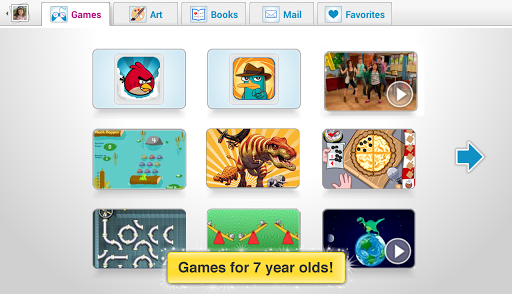
Browserlimieten
Met de juiste app kun je beperkingen instellen voor het browsergebruik van je kind. U kunt de websites die via de browser zijn toegestaan op de zwarte of witte lijst zetten. De configuratie is meestal via een online ouderaccount en kan worden aangepast aan uw behoeften.
Een selectie van apps
Hieronder volgt een korte blik op een grote selectie van apps die u kunt proberen om uw Android kindveilig te maken. Ze hebben allemaal sterke en zwakke punten, dus kies een combinatie die past bij de leeftijd en behoeften van uw kind.
Peuter slot
Peuter slot is een geweldige kleine app die is ontworpen om een klein kind bezig te houden en op te sluiten in de ene app. Elk kind dat kan lezen, kan instructies zien om uit de app te stappen (en zal niet al te geïnteresseerd zijn in de app zelf).
Kinderslot Lite [Niet langer beschikbaar]
Child Lock Lite is een launcher-sandbox voor kinderen. De Lite-versie is echter beperkt tot slechts vier apps.
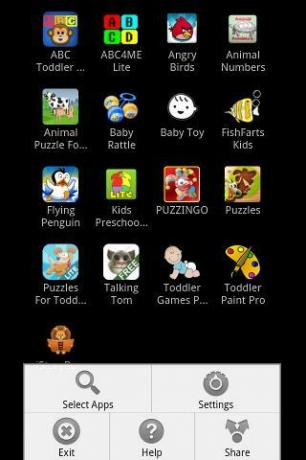
Speel veilig
Speel veilig is een sandbox launcher-app voor kinderen, waar ouders een witte lijst met apps kunnen instellen die hun kinderen kunnen gebruiken. De Speel Safe launcher Maak een kindvriendelijk startscherm dat uw telefoon veilig houdt en uw kinderen vermaakt [Android]Hoewel ik nog geen eigen kinderen heb, werd ik onlangs via mijn nichtje geïntroduceerd in de wereld van kinderen. Zoals elke goede tech-blogger zou doen, heb ik talloze Android-games op haar getest en ... Lees verder optie is een geweldige manier om te voorkomen dat jongere kinderen onheil krijgen, maar oudere kinderen zullen er waarschijnlijk een manier omheen vinden.
Famigo
Famigo is een sandbox die uw apps automatisch filtert om alleen de apps weer te geven die zij geschikt achten voor kinderen, die automatisch worden bijgewerkt wanneer u meer apps toevoegt. Dit betekent dat het heel snel is om te installeren. Kinderen kunnen apps op de verlanglijst zetten om later goed te keuren, wat een leuk idee is. Famigo is gratis voor een proefperiode van 7 dagen en vervolgens $ 4,99 om te kopen.
Kid-modus
De Kid-modus app is verbonden met de Zoodles.com website, die we eerder hebben behandeld. Het bevat een paar educatieve apps, aanbevolen kindvriendelijke video's, videoberichten aan familieleden en ander leeftijdsgeschikt plezier vanuit de vergrendelde sandbox. U moet een account maken als u de inhoud voor uw kind wilt aanpassen en u moet Adobe Flash gebruiken om sommige games te laten werken. Het is een uitstekende keuze voor een probleemloze installatie, omdat u niet hoeft na te denken over welke apps geschikt zijn voor uw kinderen.
Kids Shell
Kids Shell is een andere nette kindveilige sandbox-app, met beperkte functies in de gratis versie. Het is de moeite van het bekijken waard, want het is eenvoudig en alles wat je nodig hebt.
Kids World
Kids World is een prachtige kindveilige zandbak met een paar unieke eigenschappen. Ouders kunnen een tijdslimiet instellen, waarna de app wordt afgesloten en het scherm wordt vergrendeld. Ouders kunnen er ook voor kiezen om de kinderen toegang te geven tot een afspeellijst met YouTube-video's of video's op je telefoon.
Kids Place
De Kids Place app is een launcher-app voor het blokkeren van oproepen voor het op de witte lijst plaatsen van apps voor kinderen. Je kunt er ook voor kiezen om apps opnieuw te starten als er per ongeluk een kind bestaat. De app is vergrendeld met een pincode, die u kunt vergeten als u deze vergeet.
Applicatie vergrendeling
De Applicatie vergrendeling app kunt u een zwarte lijst met apps op uw telefoon instellen, die allemaal een pincode nodig hebben om te gebruiken. Dit is een fantastische manier om te voorkomen dat oudere kinderen (en iedereen die kwaad doet) toegang hebben tot bepaalde apps, zoals een gewone browser, je e-mail, je agenda en contacten.
Instellingen Profile Lite
Ouders kunnen Settings Profile Lite handmatig of automatisch activeren om regels in te stellen voor verschillende Android-instellingen. Deze omvatten meldingen, volume, Wi-Fi, 3G, oproepblokkering, automatische synchronisatie en allerlei andere dingen die u misschien wilt uitschakelen of beperken wanneer een kind uw apparaat heeft.
De kindveilige telefoon in actie
Mijn peuter is helemaal niet in staat om opzettelijk de kinderbeveiliging te omzeilen, wat geweldig is. Een ouder kind kan het echter gemakkelijk vinden om sommige van deze methoden te omzeilen, daarom is het een goed idee om te gebruiken meerdere sluitgereedschappen en pincodes. Vaak kan een kind deze kindersloten ook per ongeluk omzeilen, meestal via de meldingenbalk.
Als je ondertussen een jonger kind hebt, kijk dan eens naar enkele van de beste babyfoons De 5 beste babyfoons als je om reviews geeftAls nieuwe ouder heb je genoeg om over na te denken. Hier zijn de beste video-babyfoons om je pasgeboren baby in de gaten te houden. Lees verder om ze in de gaten te houden.
Ange is afgestudeerd in Internet Studies & Journalistiek en houdt van online werken, schrijven en sociale media.